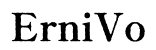如何解決iPhone儲存空間不足的完整指南
引言
很多iPhone使用者常碰到儲存空間不足的問題,這不僅限制了新應用的安裝,也可能影響相機的運作以及整體性能。透過有效管理應用程式和多媒體檔案,我們可以改善儲存空間問題,讓iPhone恢復流暢的使用體驗。以下將介紹幾個實用的策略。
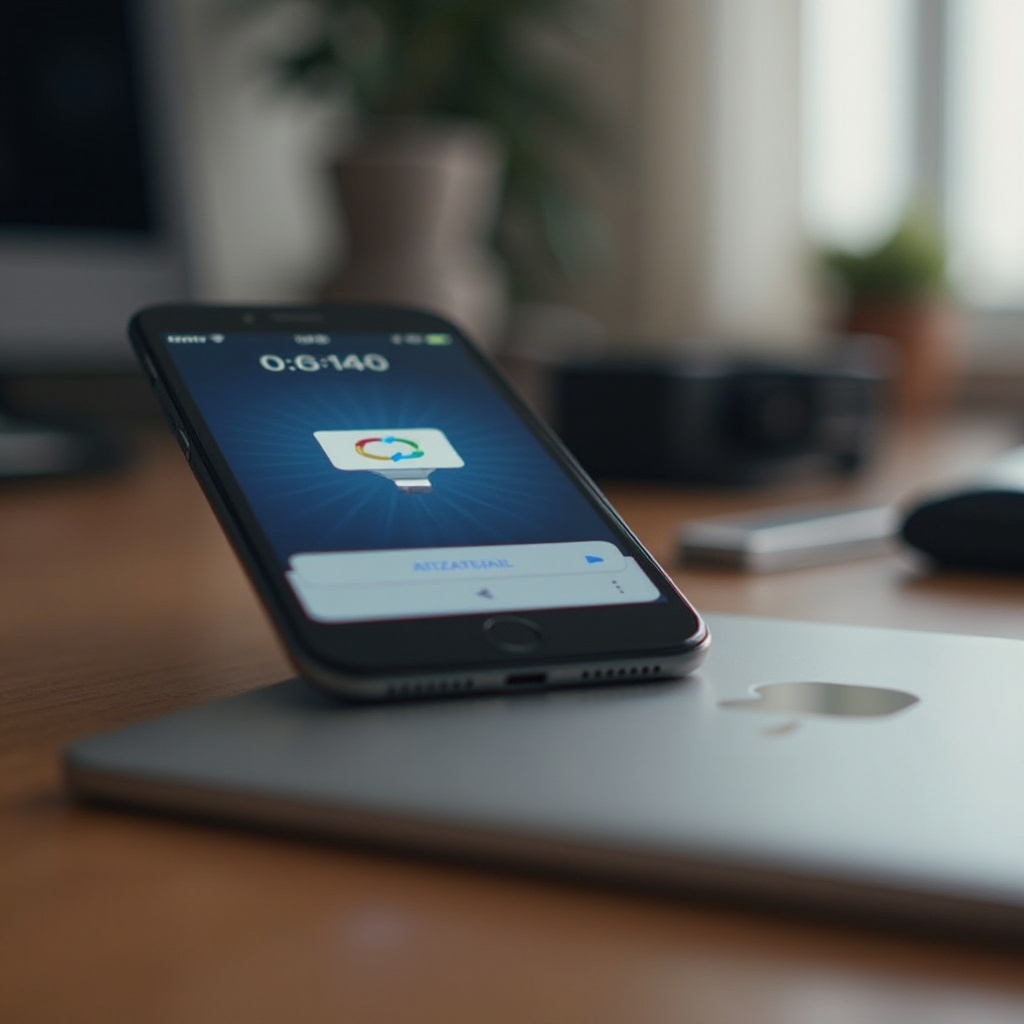
常見的儲存空間問題和原因
解決儲存空間不足的關鍵在於了解其成因。通常,應用程式和系統更新是主要原因。
-
應用程式的空間占用:一些應用程式,特別是遊戲和社群媒體,會長期生成大量資料,占用手機的儲存空間。
-
系統更新的影響:每次iOS更新都需一定的儲存空間進行,可能導致空間緊張。舊版本檔案有時無法自動刪除,進一步壓縮了儲存空間。
在深入解決方法之前,必須先識別佔用空間的應用程式和檔案。
如何清理iPhone的儲存空間
解決儲存問題的關鍵在於適當的管理策略:
-
刪除不常用的應用程式和檔案:隨時檢查並卸載不常用的應用程式。在’設定’ > ‘一般’ > ‘iPhone儲存空間’中,查看每個應用程式的空間佔用,並及時清理。
-
利用iOS儲存空間管理工具:系統提供的建議非常直觀。例如,根據建議刪除大型附件或者不再使用的檔案,能快速釋放空間。
-
其他技巧:如使用壓縮功能來處理大文件,或者將重要資料備份到雲端,這樣能騰出更多的本地空間。
有了這些策略,接下來可將重點集中在照片和影片的管理。

照片和影片的雲端解決方案
由於照片和影片漸次累積,它們可能成為空間的大敵。將多媒體檔案轉移至雲端是個不錯的方法:
-
設定iCloud照片庫:透過’設定’ > ‘照片’啟用’iCloud照片’能將所有的照片和影片上傳至雲端,從而保留更多的本地空間。
-
雲端備份的多元選擇:除了iCloud,Google Photos等也提供安全而高效的照片備份功能,讓儲存更具彈性。
-
活用其他雲端服務:例如,Google Photos提供免費的照片雲端備份,讓用戶無需受制於本地儲存的限制。
在解決照片和影片問題後,進一步探討如何維護這些策略。
活用iPhone儲存最佳化功能
除了清理,日常使用中的最佳化功能同樣重要:
-
啟用儲存最佳化設定:進入’設定’ > ‘iPhone儲存空間’,啟用’卸載未使用的應用程式’,能自動釋放空間並保留應用資料。
-
訊息及附件的自動刪除功能:設定訊息保存期限,選擇較短的保留時間,能有效控制儲存空間佔用。
透過這些功能,管理儲存將更加輕鬆,減少手動干預。

結論
確保iPhone持續擁有充足的儲存空間,能提升使用時的順暢度和效率。透過成功的應用程式和多媒體管理,加上利用手機內建的功能來優化儲存,這將讓您的iPhone操作更加流暢。定期的清理和適當的空間預測管理是維持其性能的最佳策略。
常見問題解答
如何判斷哪些應用佔用了最多儲存空間?
在’設定’ > ‘一般’ > ‘iPhone儲存空間’中,您可以看到每個應用程式所佔用的詳情。
iPhone升級系統會影響儲存空間嗎?
是的,系統升級需要預留空間,但在升級後會自動清理不再需要的檔案。
有哪些第三方應用值得推薦來管理儲存空間?
像CleanMyPhone和PhoneClean等應用都可以有效管理和釋放iPhone儲存空間。